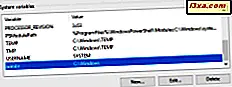
Programadores, administradores de sistemas e usuários avançados podem precisar trabalhar em algum ponto com variáveis de ambiente. Alguns podem querer excluir uma variável de ambiente; outros vão querer mudar seu valor e assim por diante. Este guia compartilha como alterar, limpar e remover qualquer variável de ambiente no Windows 10, Windows 7 e Windows 8.1:
Abra a janela Variáveis de Ambiente
Para fazer muitas das edições mostradas neste artigo, primeiro você precisa abrir a janela Variáveis de Ambiente . Este guia explica como abrir essa janela e mostra o básico sobre como trabalhar com variáveis de ambiente: Perguntas simples: o que são variáveis de ambiente no Windows?
Se você quiser pular a leitura, um caminho que funcione da mesma maneira em todas as versões do Windows é abrir o Painel de Controle e ir para " Sistema e Segurança -> Sistema ". Lá, clique ou toque no link "Configurações avançadas do sistema" à esquerda. A janela Propriedades do sistema é aberta. Lá, clique no botão Variáveis de Ambiente .
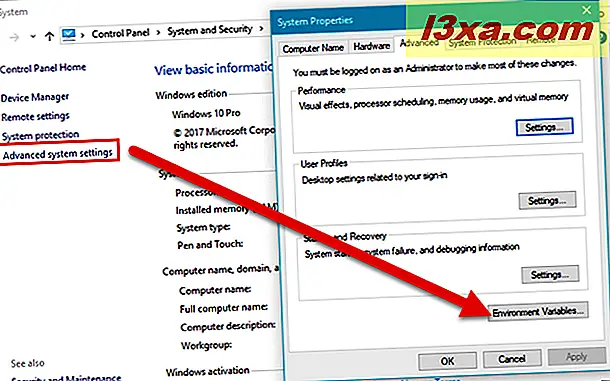
Para algumas das etapas mostradas neste artigo, você também precisa abrir o Prompt de Comando (cmd.exe) como administrador. Então faça isso também antes de seguir em frente.
Como alterar o valor de uma variável de ambiente no Windows
Se você quiser alterar o valor de uma variável de ambiente existente, primeiro selecione-a na janela Variáveis de Ambiente . Em seguida, clique ou toque em Editar .
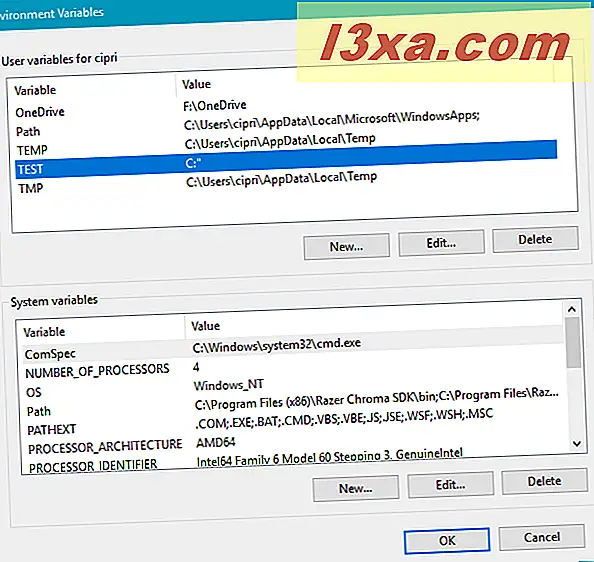
Você é mostrado uma janela onde você pode editar o nome e o valor da variável. Faça as modificações desejadas e pressione OK. Em seguida, pressione OK mais uma vez na janela Variáveis de ambiente .
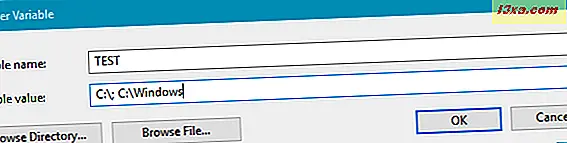
Você pode editar o valor de uma variável de ambiente existente (mas não o nome), também no Prompt de Comando . O comando que você deve digitar é setx variable_name "value " .
Por exemplo, digitamos setx TEST "C: \" e criamos uma variável de usuário chamada TEST com o valor C: \. Um aspecto a notar é que o comando setx reescreve o valor existente com o que você digita. Portanto, se você usar esse comando várias vezes na mesma variável, a variável manterá o último valor digitado.

Se você quiser que uma variável tenha múltiplos caminhos em seu valor, você deve escrevê-los todos, separados por um ponto-e-vírgula, sem espaços, como na imagem abaixo.
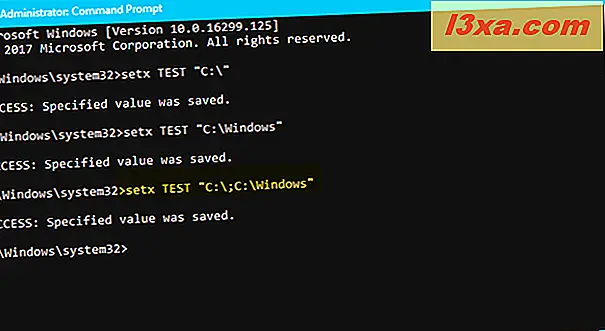
Como limpar o valor de uma variável de ambiente no Windows
Se você quiser remover o valor de uma variável de ambiente (mantendo o nome), não será possível fazer isso com o mouse e o teclado na janela Variáveis de ambiente . Se você selecionar uma variável e pressionar Editar, você poderá excluir o valor, mas não poderá pressionar OK, pois este botão ficará esmaecido. Portanto, você não pode salvar suas alterações.
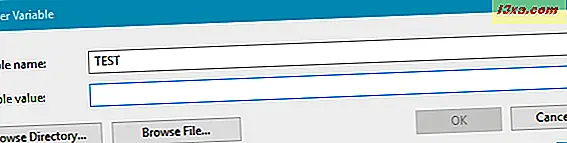
Sua única chance de limpar o valor de uma variável de ambiente é usar o Prompt de Comando . Digite o comando setx variable_name "" . Por exemplo, digitamos setx "" e essa variável de ambiente agora tinha um valor vazio.
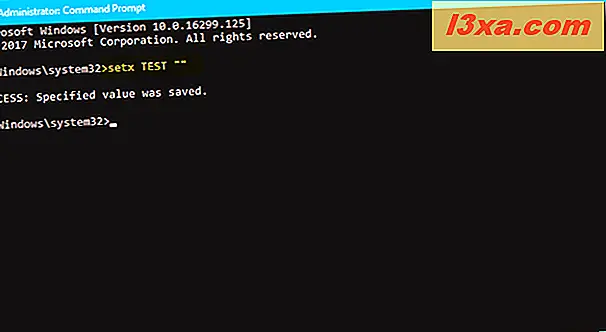
Em seguida, vamos ver como remover uma variável de ambiente.
Como excluir uma variável de ambiente no Windows
Se você não quiser mais usar uma variável de ambiente específica, selecione-a na janela Variáveis de ambiente . Em seguida, pressione Excluir . O Windows não solicita nenhuma confirmação dessa ação. Portanto, se você tiver mudado de ideia, deverá pressionar Cancelar para que a remoção não seja aplicada. Se você quiser que a exclusão prossiga, pressione OK .

Você sabe como excluir uma variável de ambiente do Prompt de Comando?
Infelizmente, não encontramos um método para remover variáveis de ambiente do Prompt de Comando . Se você conhece um, não hesite em compartilhá-lo em um comentário abaixo. Prometemos atualizar este artigo com base no (s) seu (s) comentário (s).



